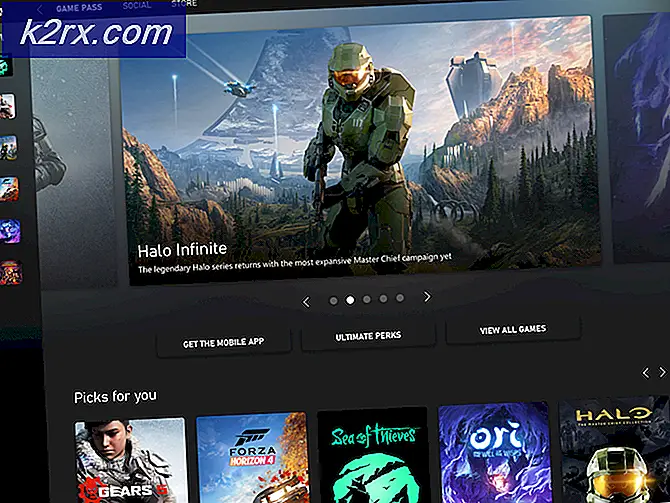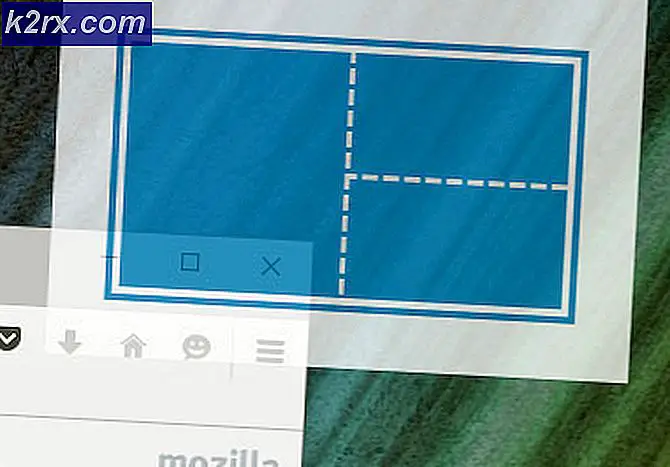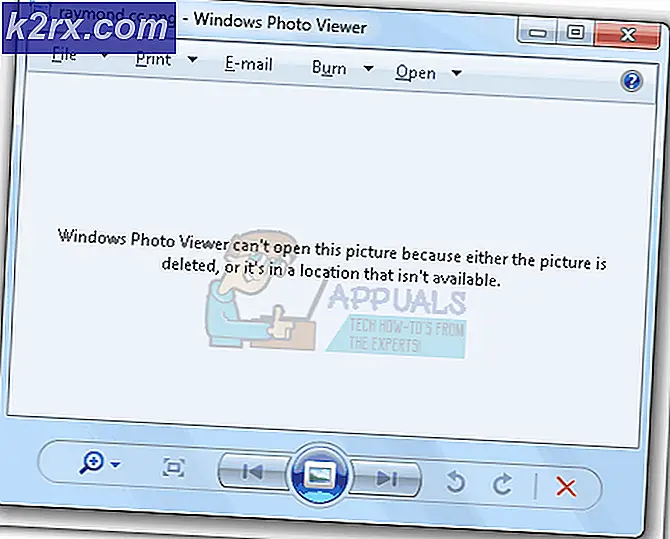Android Cihazınızın Performansını Nasıl Optimize Edilir?
Dünya genelindeki akıllı telefon kullanıcı istatistiklerine göre, Android her zaman iOS, Symbian, Blackberry ve diğer mobil işletim sistemlerinden daha fazla kullanılıyordu. İşletim Sisteminin zamanında güncellenmesi, kullanıcılarını ona bağladı. Ancak, teknolojiye, özellikle de telefonlarımıza olan bağımlılık, performansının da bozulmasına neden oldu.
Böylece, Android performansını optimize etmek için teşvik çok büyüdü. ' Android'in farklı cihazlar için nasıl optimize edileceği' muhtemelen işletim sistemi kullanıcılarının cevap vermesi gereken en önemli sorundur. Teknoloji her şeyden daha iyi performansla ilgilidir, ancak eğer bunu sisteminden çıkaramazsak o zaman kullanım ne demektir. Bu nedenle, Android tabanlı cihazınızdan en iyi performansı elde etmenize yardımcı olabilecek en büyük (test edilmiş) ipuçlarını ve uygulamaları bir araya getirdik.
Android 4.4.4 (Kitkat) ile yapılandırılmış olan kendi Sony Xperia Z cep telefonumun önerilerini kişisel olarak test ettim.
İPUCU : Android cihazınızın performansını artıran bazı ipuçlarını listeledik. Hemen hemen her şey için bir uygulama olmasına rağmen, düşük depolama belleği veya boş depolama alanı olmaması durumunda, her zaman bu sorunların üstesinden gelmek için el ile yollara başvurabilirsiniz.
Android Optimizasyonu Kendiniz Yapabilirsiniz
Optimizasyonun manuel olarak gerçekleştirilmesine alternatif olarak Clean Master uygulamasını kullandık. Temiz Master Junk temizleme, Antivirüs, Telefon güçlendirici ve Uygulama Yöneticisi Modülleri ile birlikte gelen Cheetah Mobile ücretsiz ve popüler bir uygulama. Uygulamanın sistem önbelleğini ve geçici dosyalarını temizleyen Önemsiz Dosya seçeneğine bir dokunuşla çok fazla depolama alanı alınabilir.
Yine de Google Play Store'da, DU Master, CCleaner, Memory Booster (yükseltilebilir), Advanced Task Killer, 3c Toolbox veya Clean Master yerine kullanılabilecek CPU Tuner gibi bir çok benzer uygulama var. Bununla birlikte, bazılarınız cihazınızı köklendirme gerektirebilir.
Gerekli uygulama ve karşılık gelen verilerin önceden yedeklendiğinden ve aygıtın kök dizininin doğru olduğunun farkında olmanız önemlidir. Aksi takdirde, köklenme gerektirmeyen bir uygulamanın seçilmesi kesinlikle tavsiye edilir.Arka Plan Uygulamalarını Öldürme: Güçlü bir dahili ve harici belleğiniz olsa bile, telefonunuzun yavaşlama şansı olabilir. Bu, arka plan etkinliğinden dolayı işlemci üzerindeki ağır bir yük yüzünden olabilir. Bu aktiviteyi sonlandırmak için, henüz kullanılmayan uygulamaları arka planda çalıştırmanın ilk adımıdır. Bu, performansınızdaki büyük bir yavaşlamadan sizi kurtarabilir.
App ile : Temiz Master App çalıştırın ve 'Telefon Boost' üzerine dokunun. Uygulama, CPU kullanımını, şu anda çalışmakta olan uygulamaları ve edinilebilir bellek miktarını analiz ettikten sonra aşağıdaki ekran görünecektir. Her birine verilen kutuyu işaretleyerek istediğiniz uygulamaları seçin ve Arıza üzerine dokunun. Bu, CPU performansını büyük ölçüde artıracak ve daha hızlı bir işlem yapılmasına neden olacaktır.
Uygulama Yok : Görev yöneticisi simgesine dokunun ve şu anda çalışan (arka planda) uygulamaların bir listesi ekranda görünecektir. Tüm uygulamaları (tek tek) sağa / sola kaydırıp tamamen bitirin ve işlem performansını yeniden kazanın.
Uygulamaları Düzenli Olarak Güncelle: Uygulamaları güncel tutmamak da bozulmuş performansın olası bir sebebidir. Güncellemelerin çoğu, uygulamanın düzgün şekilde çalıştığı, ilgili uygulamanın performansını artıran yamalar, hata düzeltmeleri ve diğer geliştirmelerle birlikte gelir.
Play Store'dan: Teknik olarak, uygulamalarınızı güncel tutmak için manuel veya uygulama tabanlı bir prosedür yoktur. Ancak, Google tarafından Play Store, bu teklifi sunmaktadır. Uygulamalarım'a ve Play Store hesabınıza gidin ve uygulamaların güncellenip güncellenmediğini kontrol edin. Listelenen uygulamalar için mevcut tüm güncellemeleri güncellemek için Tümünü Güncelle'yi tıklayın. Yazılımın performans / özelliklerinde herhangi bir veya tüm hata düzeltmeleri ve güncelleştirmeler
güncellendi
Gereksiz Uygulamaların Temizlenmesi: Hızlı indirme oranı, sayı ve uygulama çeşitliliğindeki artışı da artırdı. Uygulama listenizi açın ve kendinize şu çok basit soruyu sorun: Hepsine ihtiyacım var mı? Eğer öyleyse, işlemlerini yönetin; eğer onlardan kurtularak yönetemezlerse. Gereksiz yere depolama alanı sadece uygulama tarafından değil, geçici olarak önbellek tarafından elde edilir; Program ve veri dosyaları, artan bellek ve gelişmiş performans için geniş bir alan sunar.
App ile : Temiz Master çalıştırın ve App Manager'a dokunun. Bu, Android cihazınıza indirilen uygulamaların bir listesini görüntüler. Ekranın üstünde, uygulamaların yönetimi için sağlanan bir dizi seçeneği görebileceksiniz.
- Alttaki Kaldır'a dokunun
- Artık ihtiyacınız olmayan uygulamayı seçin.
- Uygulamaları kendi niteliklerine göre listeleme (Tarih / Frekans / Boyut)
- Üstteki Kaldır'a dokunun
Uygulama Olmadan : İşlem biraz yorucudur, ancak yalnızca birkaç uygulamanın kaldırılması gerekiyorsa iyi çalışır.
PRO TIP: Sorun bilgisayarınız veya dizüstü bilgisayar / dizüstü bilgisayar ile yapılmışsa, depoları tarayabilen ve bozuk ve eksik dosyaları değiştirebilen Reimage Plus Yazılımı'nı kullanmayı denemeniz gerekir. Bu, çoğu durumda, sorunun sistem bozulmasından kaynaklandığı yerlerde çalışır. Reimage Plus'ı tıklayarak buraya tıklayarak indirebilirsiniz.Ayarlara git
Kaldırmak istediğiniz uygulamaya dokunun
Verileri Temizle'ye dokunun
Kaldır'a dokunun
Önemsiz Veriden Kurtulun: Sistem Önbelleği, geçici dosyalar ve önemsiz veriler gibi Android cihazınızda çok fazla istenmeyen öğe bulunur, bu da durgun ve kimi zaman tepki vermez. Bu tür dosyaları silmek, herhangi bir performans sorununu kısıtlamak için düzenli aralıklarla bir gereklilik haline gelir.
App ile : Temiz Master uygulamasını açın ve Önemsiz Dosyalara gidin. Uygulamanın bu modülü, cihaz belleğini artırmak için önemsiz verileri, cihazdaki önbelleğe alınmış dosyaları ve diğer artık dosyaları silmenizi sağlar. Önemsiz Standart, kaldırılabilen Önemsiz Miktarını hesapladıktan sonra, Temiz Önem'e dokunun. Önemsiz çıkarma işlemini görüntüle.
Uygulama Yok : Akıllı telefonunuzun veya tabletinizin Ayarlar menüsüne gidin ve Uygulamalar'ı seçin. Her uygulamayı (kaldırılması gereken) tek tek seçin ve temiz önbelleğe dokunun.
Uygun Gelebilecek Faydalı İpuçları Önerilen numaralardan ayrı olarak, Android cihazınızın depolama belleği, RAM ve işlemci kullanımını optimize etmek için benimsenebilecek bazı ipuçları.
Geliştirici Seçenekleri: Bir uygulamadan diğerine geçerken veya bir uygulamayı başlatırken çok fazla zaman ve kaynak tüketilir. Bunun nedeni animasyon. Akıllı telefonunuzun yeterince hızlı olduğuna inanıyorsanız, animasyonu devre dışı bırakmayı deneyin (Ayarlar> Geliştirici Seçenekleri) ve telefonunuzun çalışabileceği gerçek hızı göreceksiniz.
Uygulamaları Tamamen Tamamla: Uygulamalardan çıkarsınız, uygulamaları öldürürsünüz ve görev yöneticinizden kapatırsınız. Ancak bazı uygulamaların bundan daha fazlasına ihtiyacı var. Bazı uygulamalar çok yapışkan ve kullanımda değilken de Bildirim çubuğunda kalır. Yine de özel bir Çıkış seçeneği ile birlikte gelirler. Böyle bir uygulamanız varsa, pencereden çıkmak yerine çıkış düğmesini kullanın.
Canlı Duvar Kağıtlarına Hayır Deyin: Canlı Duvar Kağıtları kuşkusuz serin ve büyüleyici. Ama aynı zamanda çok fazla miktarda kaynak tüketiyorlar. Sonuç olarak, bu, aygıtı yavaşlatır ve animasyonunda kullanılan kare sayısı nedeniyle pili boşaltır. Onlardan kurtulun ve bunun yerine statik duvar kağıtları kullanın.
Doğru Bellek Kartını Kullan: Android telefonunuz için bir tane seçerken önemli olan hafıza kartının sadece depolama boyutu değildir. Kalite sınıfı, sadece bir kaçının bildiği bir şeydir. Yüksek kaliteli sınıf 10 kalitesi önerilir ve SD kartta bir daire ile işaretlenmiş olarak görebilirsiniz. Bununla birlikte, önceden biraz test yapılması her zaman önerilmektedir.
Hiyerarşi ve düzenleri optimize edin: Düzen, bir uygulamanın zayıf bir şekilde uygulanması durumunda, telefon belleğini yavaş bir şekilde UI ile sürekli olarak tüketen bir uygulamaya neden olabilecek bir uygulamanın önemli bir parçasıdır. Minnettar bir şekilde, Android SDK, performans sorunlarını mizanpajla tespit etmenize yardımcı olabilecek ve göz ardı edilebilir bir bellek izi bırakan düzgün bir kaydırma UI sunacak şekilde düzenleyen araçlarla birlikte gelir.
Hiçbir şey Çalışmıyorsa, Fabrika Ayarlarına Sıfırla: Yukarıdakilerin hiçbiri cihazınızda çalışmıyorsa, muhtemelen çok fazla olduğu için fabrika ayarlarına sıfırlayın. Ancak, uygulamalardan verilere kadar sizin için önemli olan her şeyi yedeklemeyi unutmayın.
Bir cihazın depolama, RAM ve işlemcisi gibi donanım yapılandırmaları, telefonunuzun performansını iyi veya kötü yapmasında önemli bir rol oynar. Ancak, bir aygıtın işlediği teknoloji ve kullanım oranı, donanımının üreteceği çıktı ve performansı da belirler. Yukarıda listelenen ipuçları ve püf noktaları, akıllı telefonlar ve tabletler dahil olmak üzere farklı cihazlar için Android'i nasıl optimize edeceğini bilmek için yararlıdır. Burada önerilen prosedürlerin uzman tarafından test edildiğini ve en iyi sonuçları verdiklerini unutmayın. Bununla birlikte, yaşamsal verilere ilişkin rahatsızlık veya kayıplardan kaçınmak için önerilen ipuçlarının ve önlemlerin doğru şekilde uygulandığından emin olun.
PRO TIP: Sorun bilgisayarınız veya dizüstü bilgisayar / dizüstü bilgisayar ile yapılmışsa, depoları tarayabilen ve bozuk ve eksik dosyaları değiştirebilen Reimage Plus Yazılımı'nı kullanmayı denemeniz gerekir. Bu, çoğu durumda, sorunun sistem bozulmasından kaynaklandığı yerlerde çalışır. Reimage Plus'ı tıklayarak buraya tıklayarak indirebilirsiniz.